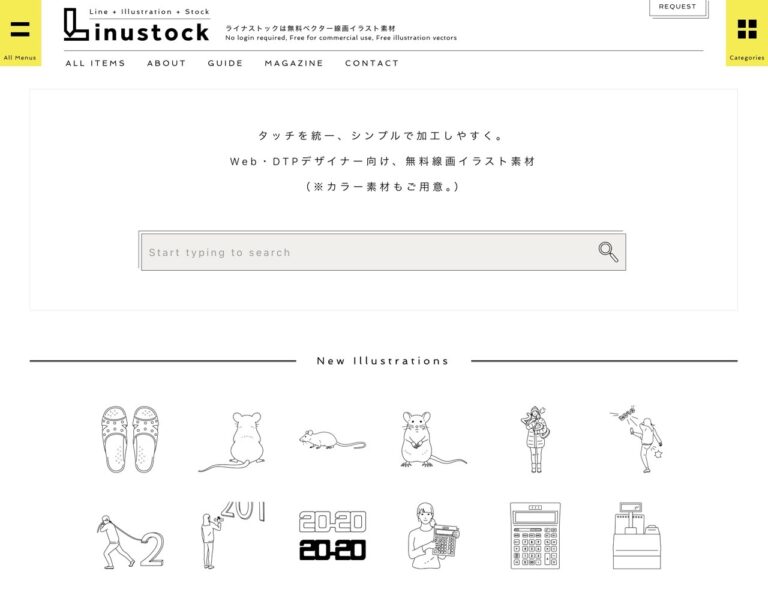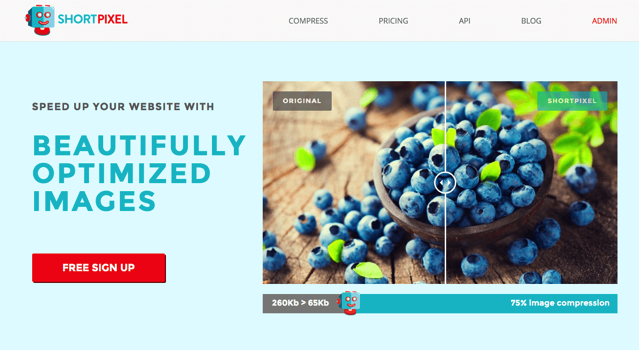
上個月我介紹過一款個人非常推薦的 Imagify 免費線上圖片壓縮服務,內建三種模式可切換壓縮比畫質,在文章中提到這其實並非免費服務,嚴格來說是一款 WordPress 外掛功能,當使用者在上傳圖片時,就能利用遠端伺服器來自動進行圖片最佳化功能,但很可惜這項服務並非完全免費,我們僅能使用它的線上圖片壓縮工具來達成相同目的,和 TinyPNG 類似,雖然無法全自動處理,但仍比直接上傳原圖來得好一些。
如果你是使用 WordPress 架站,又希望能利用外掛功能來對文章內的圖片自動壓縮、最佳化以節省檔案大小,本文要介紹的 ShortPixel 就是個可以考慮的選擇,ShortPixel 是一項線上圖片最佳化服務,或者可以說主要用於「加速你的網站」,提高使用者載入頁面速度。
ShortPixel 包含失真與不失真的可用壓縮方式,最高可壓縮達 90% 大小!支援圖片格式包括 JPG、PNG、GIF 和 PDF,並提供 WordPress 外掛程式免費下載。若不是使用 WordPress 架站,一樣能透過 ShortPixel 線上圖片壓縮工具來對圖片壓縮及最佳化。
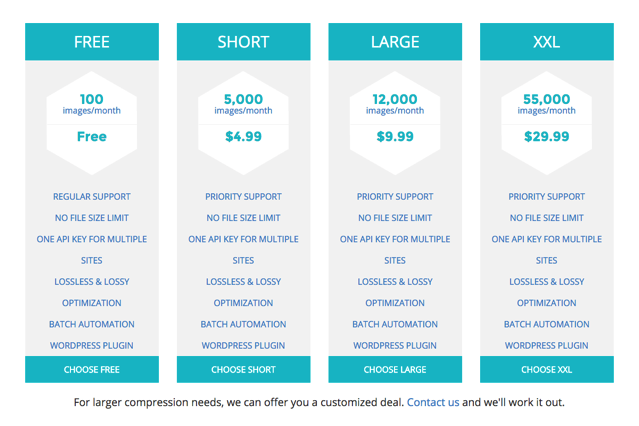
ShortPixel 依照使用者每月的圖片壓縮用量分為免費及付費方案,若透過免費資源網路社群的推薦鏈結進行註冊,可以免費額外再獲得 100 張(每月)配額升級!也就是每月可以壓縮圖片量為 200 張,對於一般網站來說其實是非常足夠的,要如何開始呢?請繼續往下看下去吧!
網站名稱:ShortPixel
網站鏈結:https://shortpixel.com/ (推薦鏈結,可額外獲得 100 張配額)
使用教學
STEP 1
開啟 ShortPixel 網站後,有一個網站圖片最佳化的快速測試工具,輸入你的網站網址,它就能幫你計算出壓縮前後可節省的網頁百分比,從下圖能看到,如果我使用 ShortPixel 來壓縮免費資源網路社群的圖片,可以再減少 41% 的網頁大小!
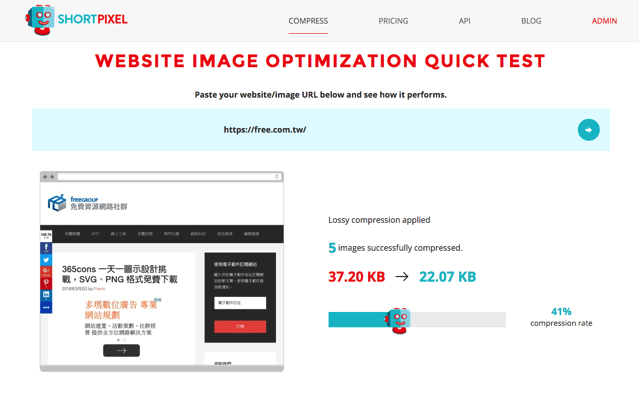
STEP 2
點選上方的「Compress」開啟線上圖片壓縮工具,在這裡無須註冊,直接將圖片拖曳到網頁中就能夠遠端來進行相片壓縮,支援格式 JPEG、PNG 和 GIF,單檔不能超過 10 MB 大小。當然如果你想使用 ShortPixel 提供的 WordPress 外掛程式,為媒體庫裡的圖片進行最佳化,請記得先註冊一下帳號。
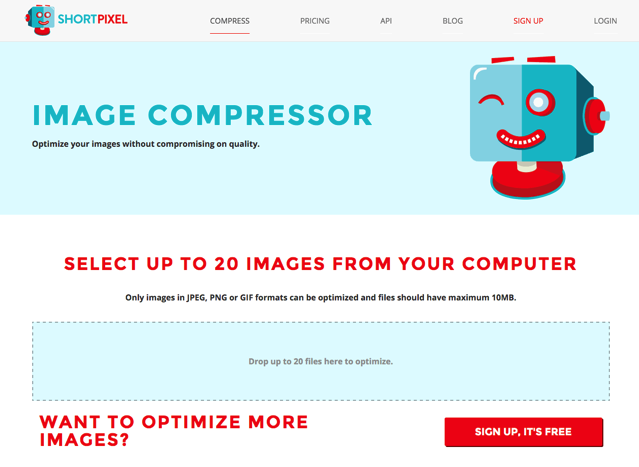
STEP 3
把圖片拖曳到 ShortPixel 線上壓縮器後,圖片就會開始上傳、最佳化,完成後每張相片下方會有原始大小、壓縮後的大小比較,看起來壓縮技術非常強大,幾乎有 80% 左右的壓縮比表現!
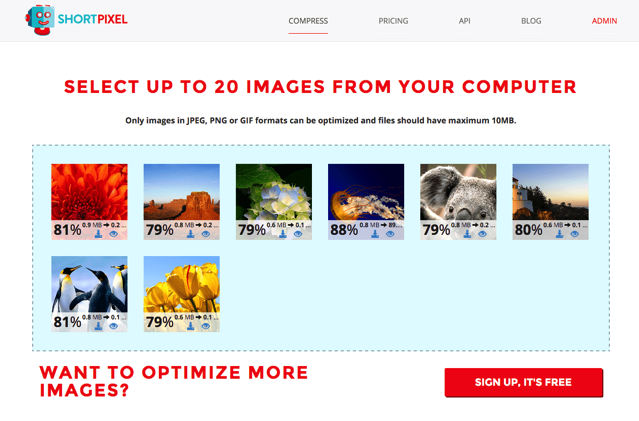
點選壓縮後的圖片,開啟 Compare Images 圖片比較工具,中間捲軸將原始圖片及壓縮後的圖片分成左右兩邊,可以移動一下滑鼠來看看壓縮前後的效果比較,應該很難發現圖片差異(無失真壓縮),但神奇的是圖片容量竟然已經大幅降低了!
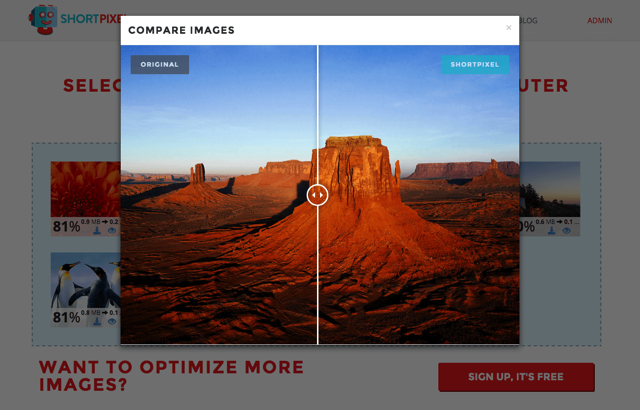
STEP 4
點選圖片下方的「下載」圖示,就能把壓縮圖片下載到電腦中保存或使用,比較可惜的是 ShortPixel 並未提供打包批次下載,只能一張一張將圖片下載下來。
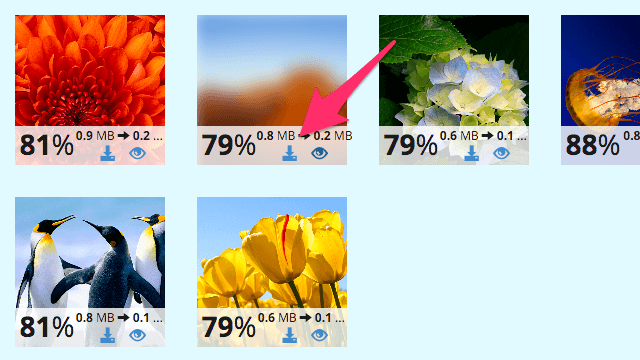
STEP 5
最後,如果你使用 ShortPixel 外掛程式來壓縮網站圖片,可在控制台內看到目前剩餘圖片張數(以及配額重置時間),簡單來說,ShortPixel 提供免費帳戶一個月 100 張圖片壓縮配額,搭配上免費資源網路社群推薦鏈結,單月可使用的配額是 200 張!
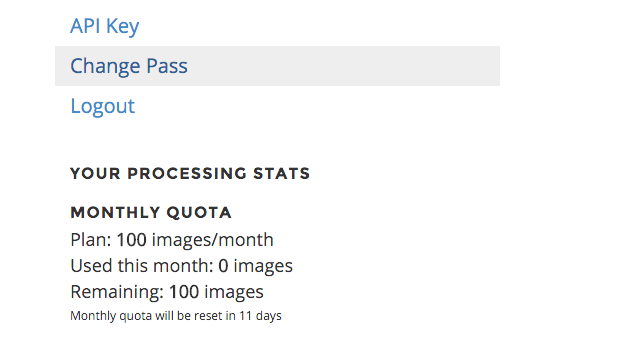
值得一試的三個理由:
- 包含失真及無失真壓縮模式,最高減少 90% 圖片大小
- 支援格式包括 JPG、PNG、GIF 和 PDF
- 提供 WordPress 外掛免費下載使用